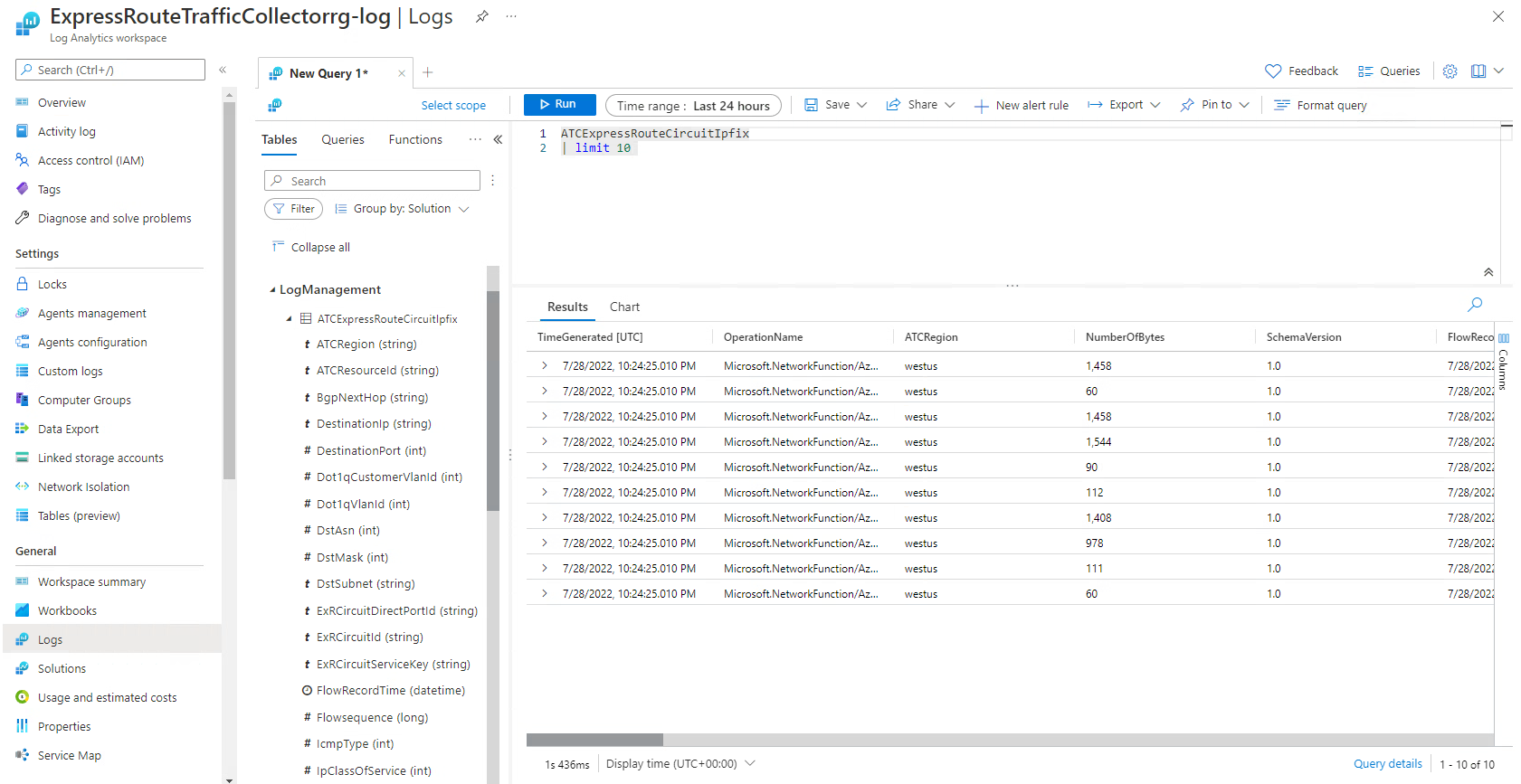Configurar o Coletor de Tráfego para o ExpressRoute
Este artigo ajuda a implantar um Coletor de Tráfego do ExpressRoute usando o portal do Azure. Você aprende como adicionar e remover um Coletor de Tráfego do ExpressRoute, associá-lo a um circuito do ExpressRoute e ao workspace do Log Analytics. Depois que o Coletor de Tráfego do ExpressRoute for implantado, os logs de fluxo de amostra são importados para um workspace do Log Analytics. Para obter mais informações, consulte Sobre o Coletor de Tráfego do ExpressRoute.
Pré-requisitos
Um circuito do ExpressRoute com largura de banda de 1 Gbps ou maior e emparelhamento Privado ou Microsoft configurado.
Um workspace do Log Analytics (Criar um novo workspace ou usar o existente).
Limitações
O Coletor de Tráfego do ExpressRoute dá suporte a um tamanho máximo de circuito do ExpressRoute de 100 Gbps.
Associe até 20 circuitos do ExpressRoute ao Coletor de Tráfego do ExpressRoute. A largura de banda total do circuito não pode exceder 100 Gbps.
O circuito do ExpressRoute, o Coletor de Tráfego e o workspace do Log Analytics devem estar na mesma região geopolítica. Não há suporte para associação entre recursos geopolíticos.
Observação
- O Log Analytics e o Coletor de Tráfego do ExpressRoute podem ser implantados em uma assinatura diferente.
- Quando o Coletor de Tráfego do ExpressRoute for implantado em uma região do Azure que dá suporte a zonas de disponibilidade, ele terá a zona de disponibilidade habilitada por padrão.
Permissões
O acesso mínimo de colaborador é necessário para implantar o Coletor de Tráfego do ExpressRoute.
O acesso mínimo de colaborador é necessário para associar o circuito do ExpressRoute ao Coletor de Tráfego do ExpressRoute.
A função de colaborador monitor é necessária para associar o workspace do Log Analytics ao Coletor de Tráfego do ExpressRoute.
No mínimo, o acesso de colaborador é necessário em ambas as assinaturas para associar um Coletor de Tráfego do ExpressRoute a um circuito do ExpressRoute em uma assinatura diferente.
Para saber mais, confira Gerenciamento de identidade e acesso.
Implantar o Coletor de Tráfego do ExpressRoute
Entre no portal do Azure.
No portal, acesse a página de circuitos do ExpressRoute e selecione Coletores de Tráfego do ExpressRoute na parte superior da página. Selecione + Criar no menu suspenso.
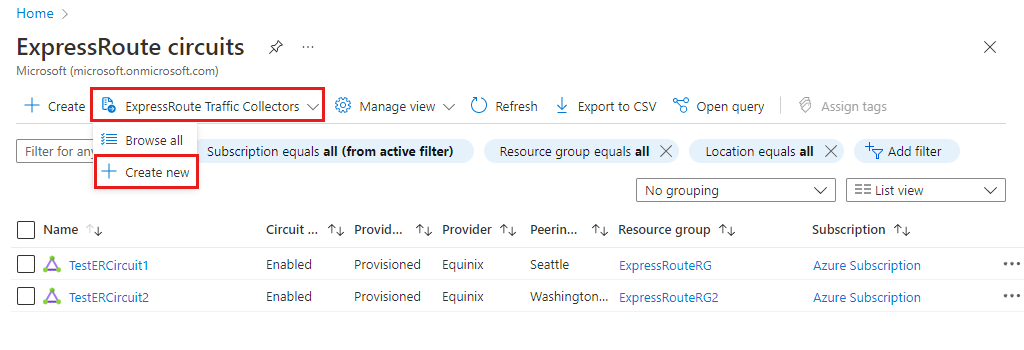
Na página Criar um Coletor de Tráfego do ExpressRoute, insira ou selecione as informações a seguir e selecione Avançar.
Configuração Descrição Subscription Selecione a assinatura para criar o recurso de Coletor de Tráfego do ExpressRoute. Esse recurso precisa estar na mesma assinatura que o circuito do ExpressRoute. Grupo de recursos Selecione o grupo de recursos no qual implantar esse recurso. Nome Insira um nome para identificar esse recurso de Coletor de Tráfego do ExpressRoute. Região Selecione a região na qual implantar esse recurso. Esse recurso precisa estar na mesma região geopolítica que o workspace do Log Analytics e os circuitos do ExpressRoute. Política do Coletor Esse valor é preenchido automaticamente como Padrão. Na guia Selecionar circuito do ExpressRoute, selecione + Adicionar Circuitos do ExpressRoute.
Na página Adicionar Circuitos, marque a caixa de seleção ao lado do circuito a ser monitorado pelo Coletor de Tráfego e selecione Adicionar. Selecione Avançar para configurar para onde os logs são encaminhados.
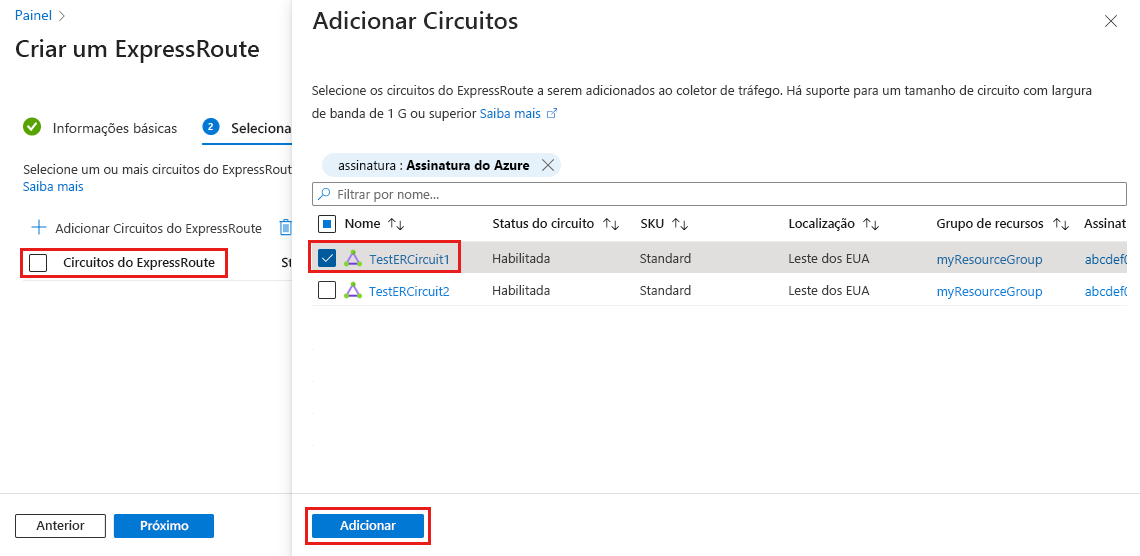
Na guia Encaminhar Logs, marque a caixa de seleção para Enviar para o workspace do Log Analytics. Crie um novo espaço de trabalho do Log Analytics ou selecione um existente. O workspace pode estar em uma assinatura diferente do Azure, mas precisa estar na mesma região geopolítica. Selecione Avançar depois que um workspace for escolhido.
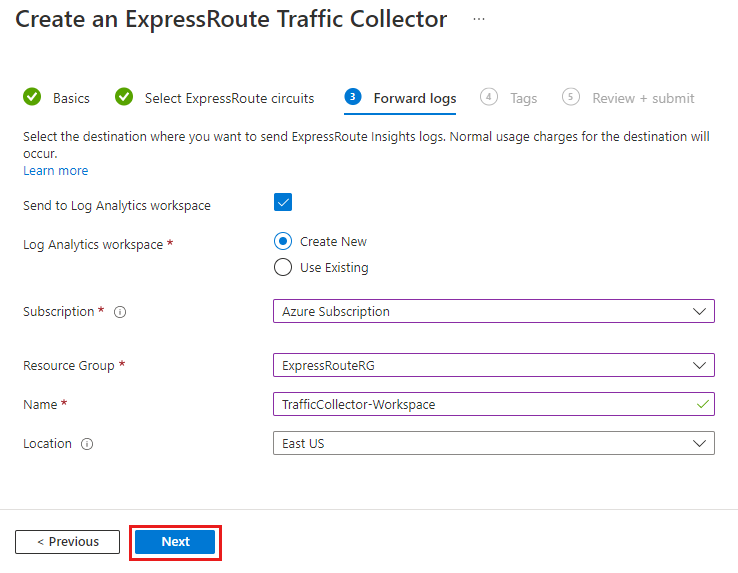
Na guia Marcas, você pode adicionar marcas opcionais para fins de rastreamento. Selecione Avançar para revisar suas configurações.
Selecione Criar depois que a validação for aprovada para implantar o Coletor de Tráfego do ExpressRoute.
Depois de implantado, você deve começar a ver os exemplos de logs de fluxo no workspace do Log Analytics configurado.
Limpar recursos
Para excluir o recurso de Coletor de Tráfego do ExpressRoute, primeiro você precisa remover todas as associações de circuito do ExpressRoute.
Importante
Se você excluir o recurso de Coletor de Tráfego do ExpressRoute antes de remover todas as associações de circuito, precisará aguardar cerca de 40 minutos para a exclusão atingir o tempo limite antes de tentar novamente.
Depois que todos os circuitos forem removidos do Coletor de Tráfego do ExpressRoute, selecione Excluir na página de visão geral para remover o recurso de sua assinatura.
Próxima etapa
- Saiba mais sobre as métricas do Coletor de Tráfego do ExpressRoute para monitorar o recurso do Coletor de Tráfego do ExpressRoute.